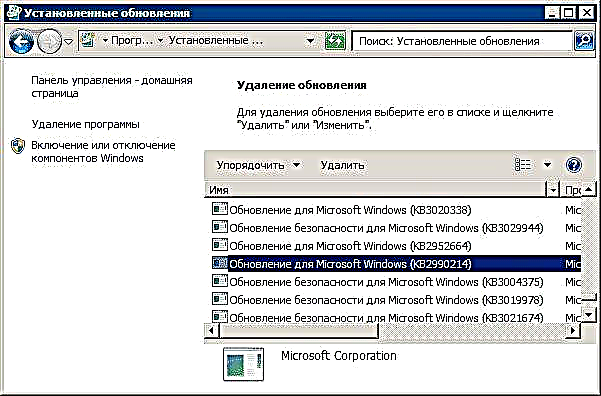Dili pa lang dugay gisulat ko ang bahin sa kung giunsa ang pag-andam sa usa ka computer nga adunay Windows 7 ug 8 alang sa pag-upgrade sa usa ka pasiuna nga bersyon sa Windows 10 hangtod sa update center. Adunay usa nga gi-update sa kini nga paagi sa dugay nga panahon, apan, ingon nga ako nakasabut niini, adunay adunay mga, nga nakabasa bahin sa lainlaing mga problema sa bersyon sa pagsusi sa OS, nakahukom nga dili kini buhaton.
Pag-update (Septyembre 2015): nag-andam usa ka bag-ong lakang sa panudlo, nga naghubit dili lamang kung giunsa ang pagtangtang sa mga pahibalo, apan usab hingpit nga dili pag-usab ang pag-update sa OS sa bag-ong bersyon - Giunsa ang pagdumili sa Windows 10.
Hinumdumi: kung gusto nimong tangtangon ang icon nga "Magtakdo sa Windows", nga nagpakita kaniadtong Hunyo 2015 sa lugar nga gipahibalo, kinahanglan nimo: Reserve Windows 10 (hatagan usab pagtagad ang mga komento sa kini nga artikulo, adunay mapuslanon nga kasayuran sa hilisgutan).
Bisan pa sa desisyon nga dili i-update, ang mensahe sa Update Center uban ang tanyag nga "Pag-upgrade sa Windows 10 Technical Preview. I-install ang presentasyon sa sunod nga bersyon sa Windows." Kung gusto nimo nga wagtangon ang mensahe sa pag-update, dili lisud buhaton kini, ug ang mga lakang alang niini gihubit sa ubos.
Hinumdomi: kung kinahanglan nimo nga tangtangon ang na-instalar nga Windows 10 Technical Preview, kini yano nga yano ug adunay maayo nga mga panudlo sa Internet. Dili ako magtandog sa kini nga hilisgutan.
Gikuha namon ang update, nga nagtanyag nga mag-upgrade sa Windows 10 Technical Preview

Ang mga lakang sa ubos parehas nga makatabang sa pagtangtang sa mensahe nga "Pag-upgrade sa Windows 10 Technical Preview" sa Windows 7 ug alang sa Windows 8 nga andam nga i-install ang bersyon sa pagsusi.
- Lakaw ngadto sa Control Panel ug ablihi ang item nga "Mga Programa ug Tampok".
- Sa bintana nga abli sa wala, pilia ang "Tan-awa ang na-update nga mga update." (Sa paagi, mahimo ka usab i-klik ang "Gi-install nga mga update" sa Update Center, diin gipakita ang mensahe nga gusto nimong kuhaon.)

- Sa lista, pangitaa ang Update alang sa Microsoft Windows (Update alang sa Microsoft Windows) nga adunay ngalan nga KB2990214 o KB3014460 (alang sa pagpangita, sa akong opinyon, labi ka sayon ang pagsunud sa mga pag-update sa petsa), pilia kini ug i-klik ang "Delete" button.
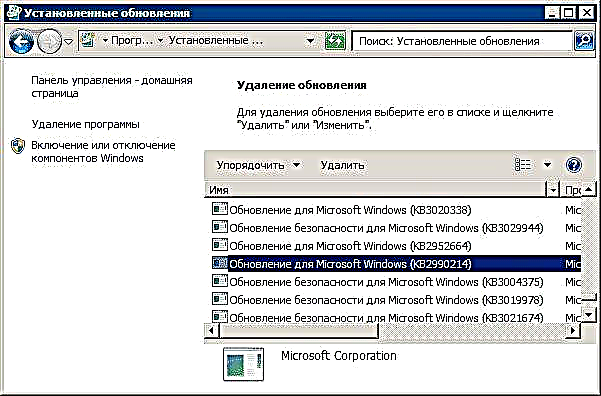
Pagkahuman niana, maaghat ka pag-usab sa computer aron makompleto ang pag-uninstall. Buhata kini, ug pagkahuman balik sa Update sa Windows, usa ka mensahe nga nag-aghat kanimo nga mag-upgrade sa Windows 10 kinahanglan mawala. Dugang pa, sulit nga pangitaon usab ang mga pag-update, pagkahuman sa hinungdan nga lista makit-an nimo ang usa nga imong gitangtang, tangtanga kini ug pilia ang butang nga "Itago ang update".

Kung kalit nga nakatagbo ka sa kamatuoran nga pagkahuman sa pila ka oras kining mga pag-update gi-install na usab, ipadayon ang mga musunud:

- Pagwagtang sama sa gihulagway sa ibabaw, ayaw i-restart ang computer.
- Lakaw ngadto sa editor sa registry ug ablihi ang seksyon nga HKEY_LOCAL_MACHINE SOFTWARE Microsoft Windows CurrentVersion WindowsUpdate WindowsTechnicalPreview
- Sa kini nga seksyon, kuhaa ang Signup parameter (pag-klik sa tuo - tangtanga sa menu sa konteksto).
Ug pagkahuman niini, i-restart ang computer. Tapos na.